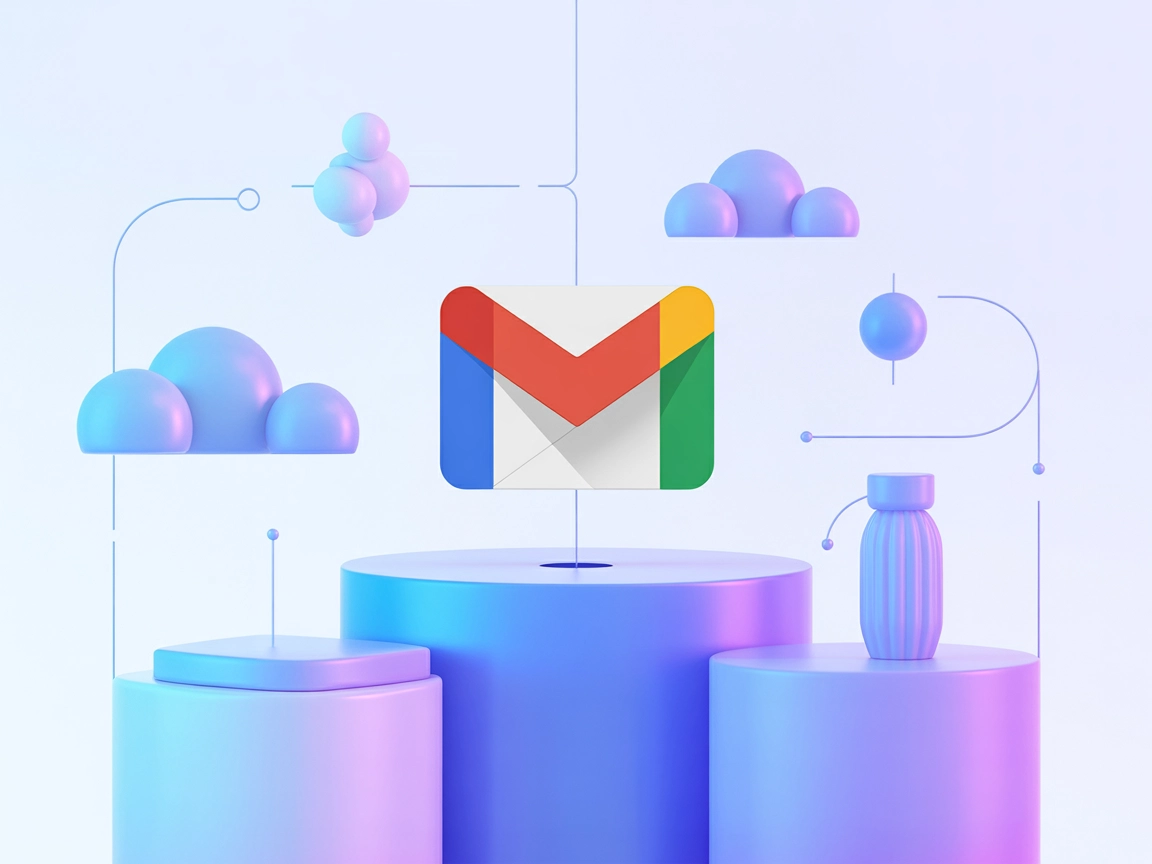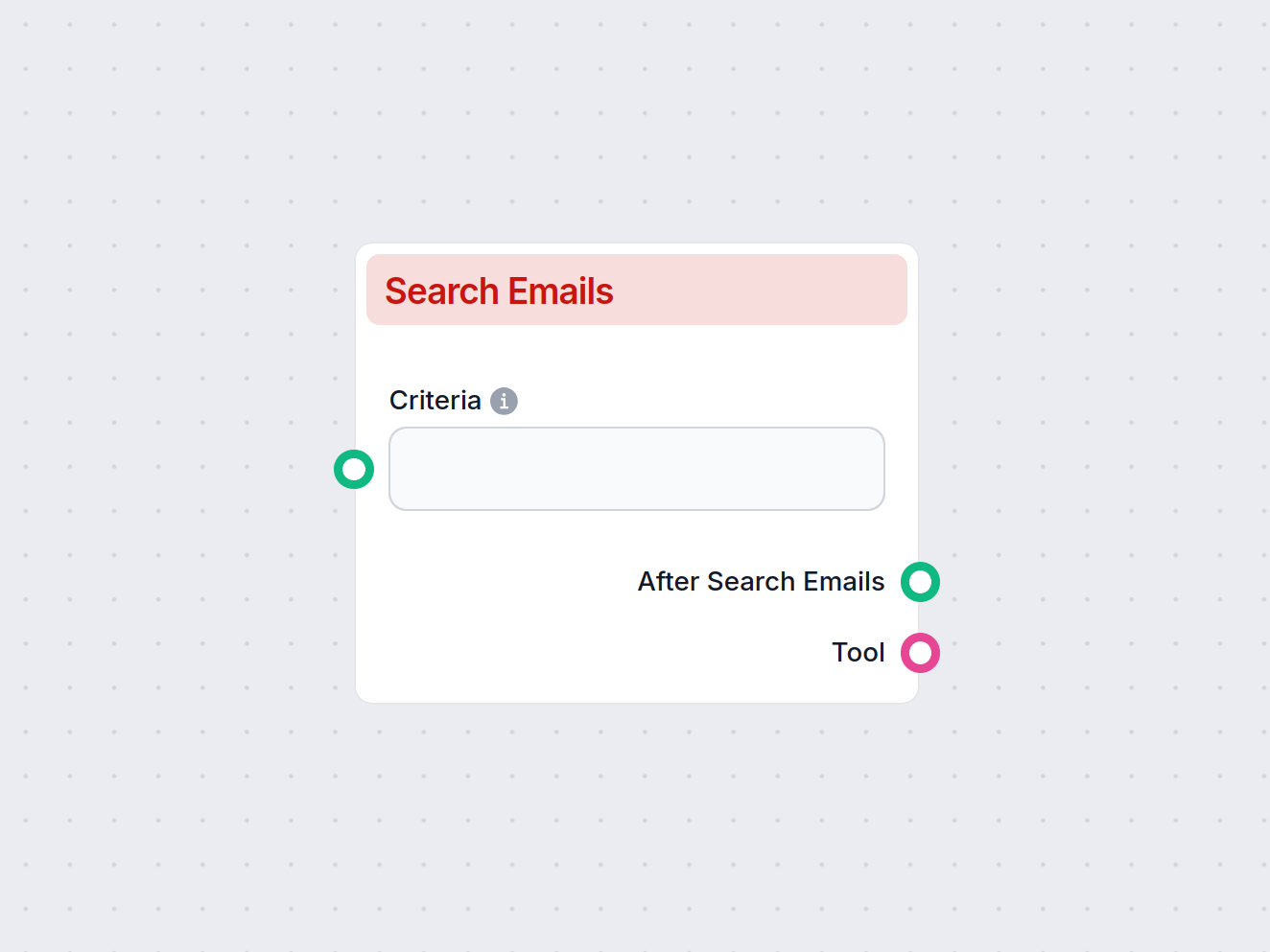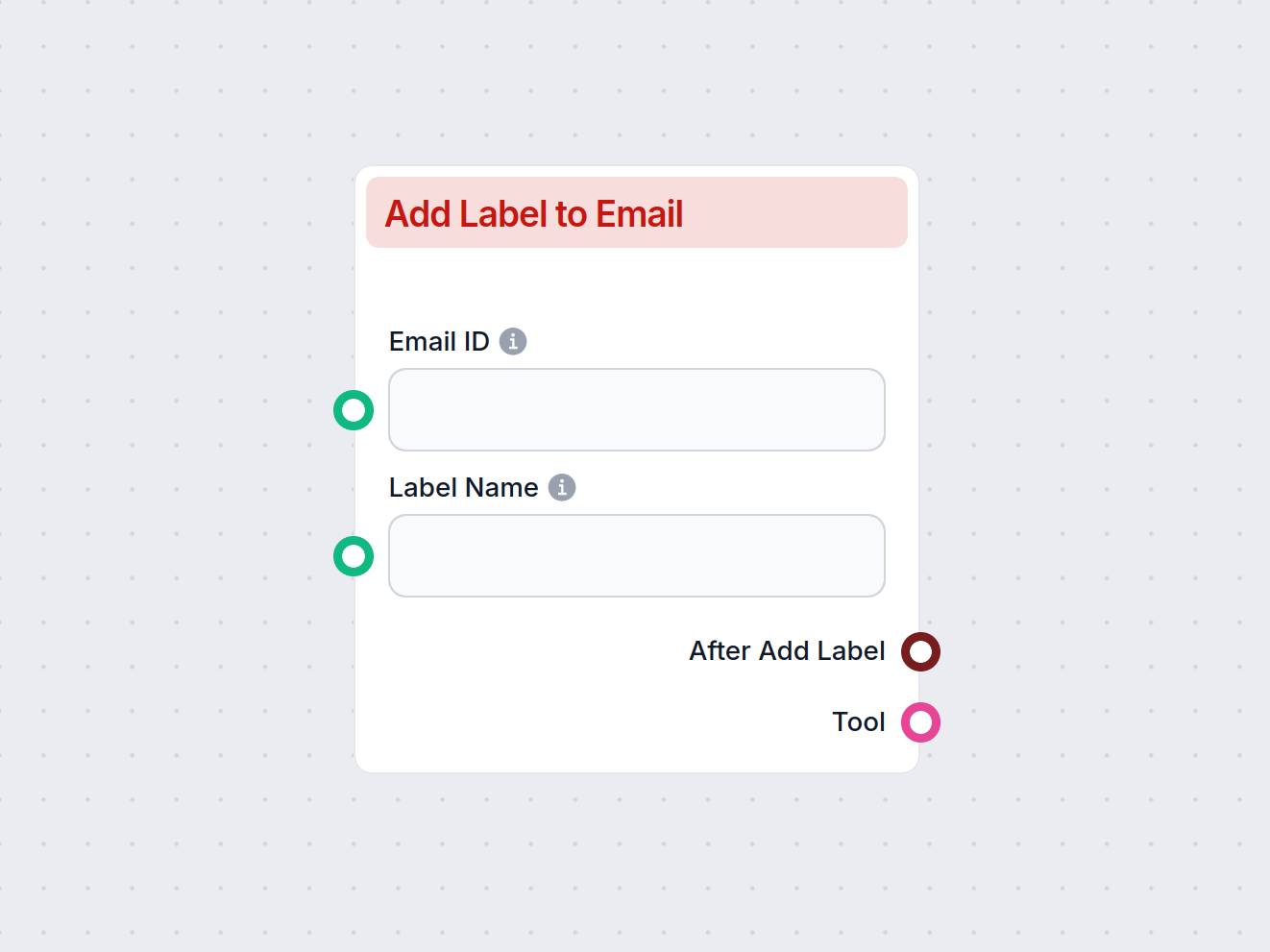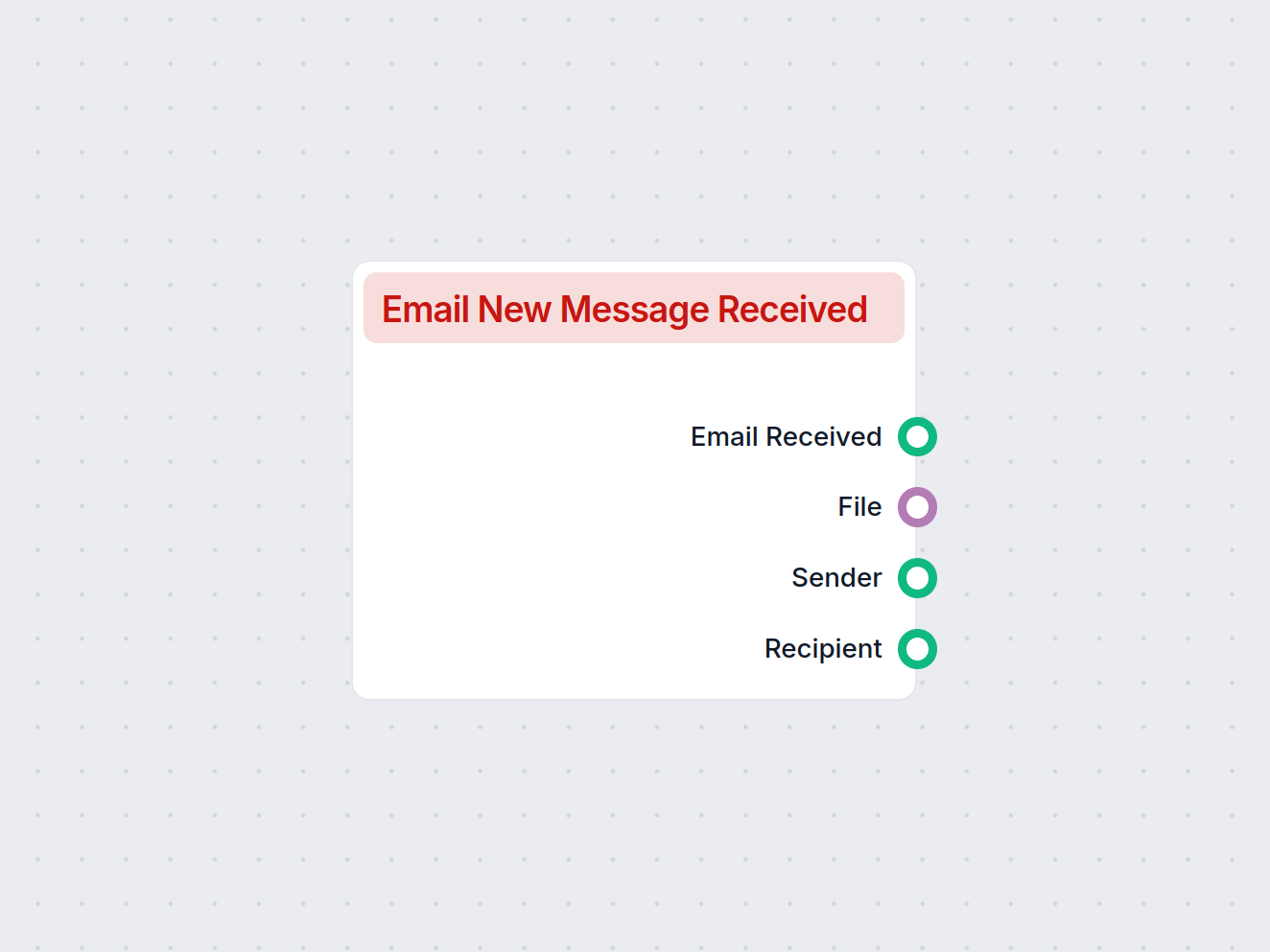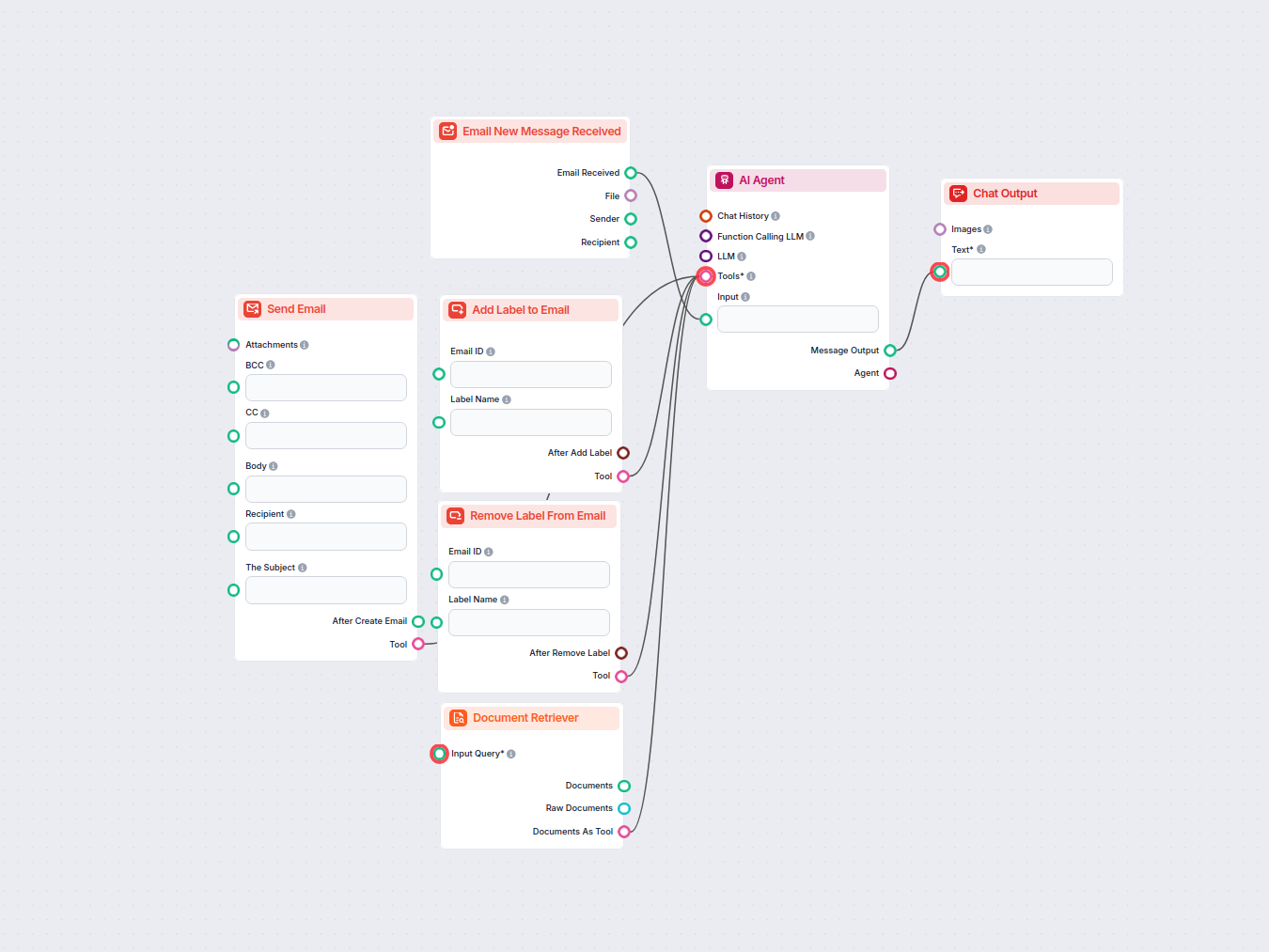
Assistant Email IA pour Gmail
Automatisez la gestion de la boîte de réception Gmail avec un agent IA qui lit les emails entrants, exploite votre base de connaissances pour rédiger des répons...
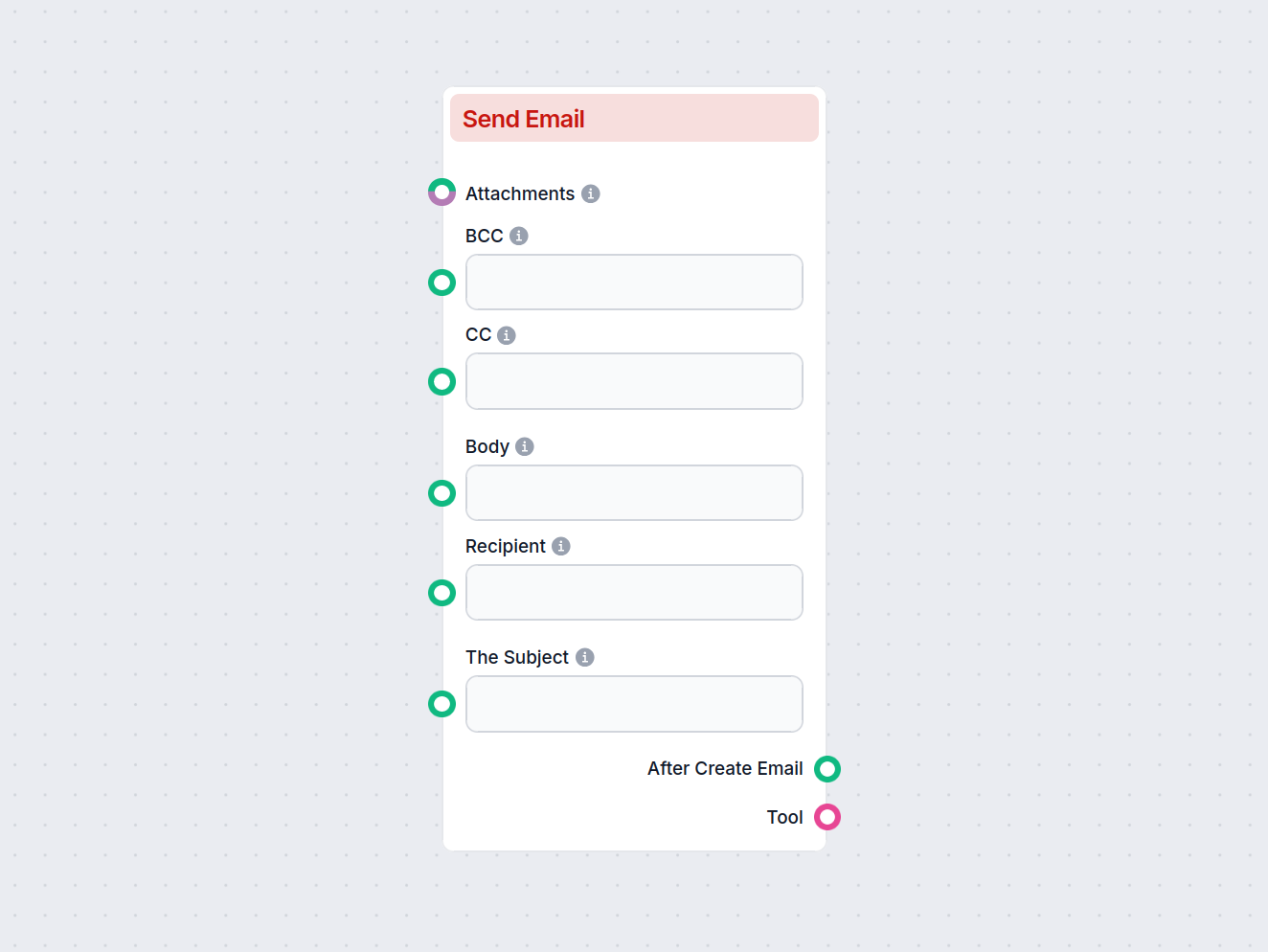
Le composant Envoyer un e-mail vous permet d’automatiser la composition et l’envoi d’e-mails dans vos flux, avec prise en charge des destinataires, objet, corps, CC/BCC, pièces jointes, brouillons et réponses.
Description du composant
The Send Email component enables the creation and sending of new emails, specifically designed to interact with Gmail. Users can configure various aspects of the email, such as recipients, subject, body, attachments, and more. This component can be a valuable part of an AI workflow where automated or dynamic email communication is required.
This component automates the process of composing and sending emails. By providing the necessary input fields, it allows workflow builders to generate emails, save drafts, add attachments, set recipients (including CC and BCC), and even reply to previous messages. It is particularly useful in scenarios such as automatic notifications, customer communication, or integrating email responses into larger AI-driven processes.
The component comes with several configurable inputs:
| Field | Type | Description | Required | Advanced |
|---|---|---|---|---|
| Recipient | String | The main recipient(s) of the email. | No | No |
| CC | String | Email addresses to be included as CC (carbon copy). | No | No |
| BCC | String | Email addresses to be included as BCC (blind carbon copy). | No | No |
| Subject | String | The subject line of the email. | No | No |
| Body | String | The main content/body of the email. | No | No |
| Attachments | Message/Attachment | Attach files to the email. | No | No |
| Draft | Boolean | If set to true, the email will be saved as a draft and not sent. | No | No |
| Reply | Boolean | If set to true, the email will be sent as a reply to a specified message. | No | No |
| Tool Name | String | (Advanced) Internal name to refer to the tool in an agent-based system. | No | Yes |
| Tool Description | String (multi-line) | (Advanced) Describe the tool to help agents understand its usage. | No | Yes |
| Verbose | Boolean | (Advanced) Toggle for verbose output, useful for debugging or logging. | No | Yes |
When the component is executed, it generates the following outputs:
Message):Tool):| Feature | Supported |
|---|---|
| Multiple Recipients (To/CC/BCC) | ✔️ |
| Email Subject & Body | ✔️ |
| Attachments | ✔️ |
| Save as Draft | ✔️ |
| Reply to Existing Message | ✔️ |
| Advanced Agent Integration | ✔️ |
| Verbose/Debug Mode | ✔️ |
This component is a flexible and robust solution for integrating email functionality into your AI-powered workflows.
Pour vous aider à démarrer rapidement, nous avons préparé plusieurs exemples de modèles de flux qui démontrent comment utiliser efficacement le composant Créer un nouvel e-mail. Ces modèles présentent différents cas d'utilisation et meilleures pratiques, facilitant votre compréhension et l'implémentation du composant dans vos propres projets.
Automatisez la gestion de la boîte de réception Gmail avec un agent IA qui lit les emails entrants, exploite votre base de connaissances pour rédiger des répons...
Intégrez FlowHunt à Gmail pour automatiser l’envoi d’emails, l’étiquetage intelligent, la gestion de la boîte de réception et des communications optimisées par ...
Il vous permet de rédiger et d'envoyer des e-mails directement depuis votre workflow, y compris la définition des destinataires, de l'objet, du corps, du CC/BCC et l'ajout de pièces jointes. Vous pouvez également choisir d'envoyer en tant que réponse ou d'enregistrer comme brouillon.
Oui, vous pouvez ajouter des pièces jointes à vos e-mails, ce qui facilite l'envoi de fichiers avec votre message.
Absolument. Vous pouvez configurer le composant pour envoyer un e-mail en réponse à un message spécifique.
Oui, il existe une option pour enregistrer l'e-mail rédigé en tant que brouillon, afin qu'il ne soit pas envoyé immédiatement.
Le composant est conçu pour fonctionner avec Gmail, ce qui le rend idéal pour intégrer les services de messagerie Google à vos workflows.
Commencez à automatiser votre communication par e-mail—créez, personnalisez et envoyez des e-mails dans le cadre de votre workflow à l'aide du composant Envoyer un e-mail.
Le composant Rechercher des e-mails vous permet de trouver et de récupérer automatiquement des e-mails depuis Gmail selon des critères spécifiques. Il prend en ...
Automatisez la gestion de vos e-mails en appliquant des libellés aux messages Gmail avec le composant Ajouter un libellé à un e-mail. Organisez instantanément v...
Le composant Déclencheur de nouveau message Gmail démarre automatiquement votre workflow à chaque réception d’un nouvel e-mail dans votre boîte de réception Gma...
Consentement aux Cookies
Nous utilisons des cookies pour améliorer votre expérience de navigation et analyser notre trafic. See our privacy policy.